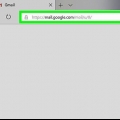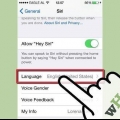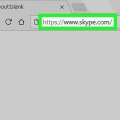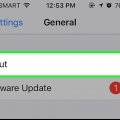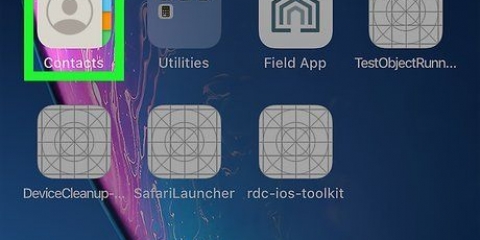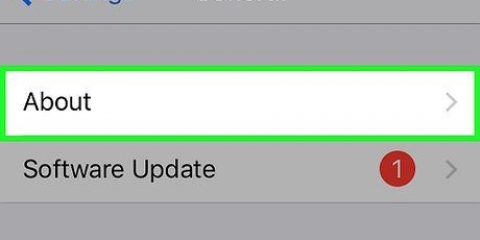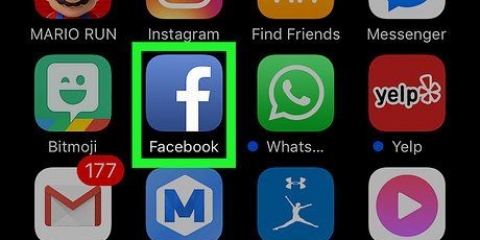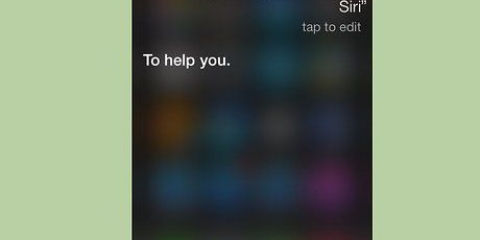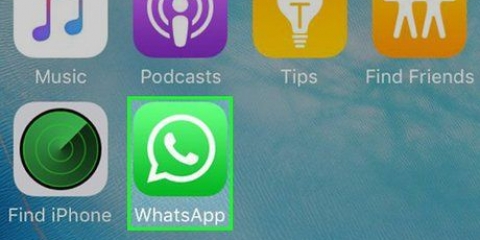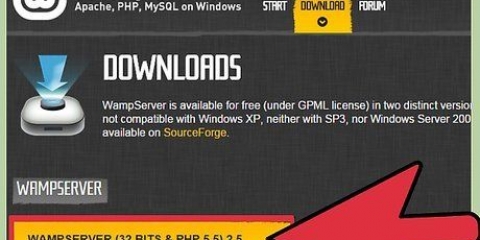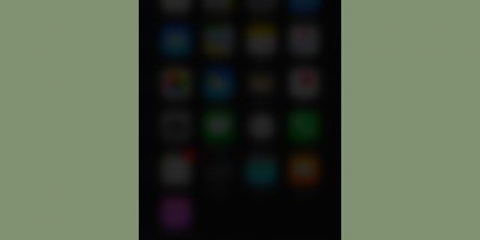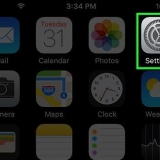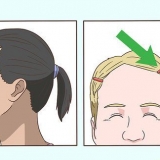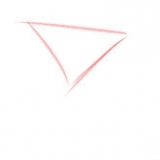Öppna Kontakter. Välj din egen data och tryck på "Förändra." Ändra namnet till ett du vill att Siri ska använda.
Öppna Siri och håll ned hemknappen. Säga "Från och med nu, ring mig namn." Siri kommer att bekräfta namnet åt dig. Detta ändrar listan över din "smeknamn" i dina personliga kontaktuppgifter. 





Låt siri säga ditt namn
Som standard använder Siri ditt förnamn för att tilltala dig. Men du kan också lära Siri att ringa dig med ett annat namn eller smeknamn, eller så kan du lägga till ett namn manuellt. Du kan också anpassa hur Siri uttalar ditt namn.
Steg
Del 1 av 2: Ändra vilket namn Siri använder för dig

1. Ställ in din personliga information. Siri kommer att använda det namn du angav i din personliga kontaktinformation. Du kanske inte har angett denna information. Du kan lägga till dem med appen Inställningar.
- Öppna Inställningar och välj "E-post, kontakter, kalendrar."
- Rulla ned och tryck på "Min info."
- Välj din personliga kontaktinformation eller skapa den om du inte redan har gjort det.

2. Ändra din personliga information så att Siri använder ett annat namn. Som standard kommer Siri att använda namnet i din personliga information. Om du ändrar denna information kommer Siri att använda ett annat namn för att adressera dig.

3. Säg till Siri att ringa dig med ett smeknamn. Du kan låta Siri ringa dig med ett annat namn om du vill.
Del 2 av 2: Förbättra Siris uttal

1. Öppna Kontakter. Om Siri uttalar ditt namn på fel sätt (eller det för en av dina kontakter), kan du förbättra det uttalet.

2. Tryck på kontakten du vill förbättra uttalet för. Detta kan vara för alla i kontaktlistan, inklusive dig själv.

3. Tryck på "Förändra"-knopp. Låter dig ändra en kontakts uppgifter.

4. Rulla ned och tryck på"lägg till fält." Låter dig välja ett nytt fält att lägga till i kontakten.

5. Välj"Förnamn fonetiskt." Du kan använda detta för att ändra uttalet av kontaktens förnamn. Du kan också "Mellannamn fonetiskt" eller "Efternamn fonetiskt" välj om du vill ändra dess uttal.

6. Skriv den fonetiska stavningen av namnet. Skriv namnet på ett sätt som Siri kommer att uttala det korrekt. Du kan till exempel "Margot" skriver som "Margoh."
Varningar
Bättre att säga "Från och med nu...” innan du säger åt Siri att ge dig ett visst smeknamn, annars kan programmet tolka detta som att du vill ringa någon från Kontakter.
"Låt siri säga ditt namn"
Оцените, пожалуйста статью